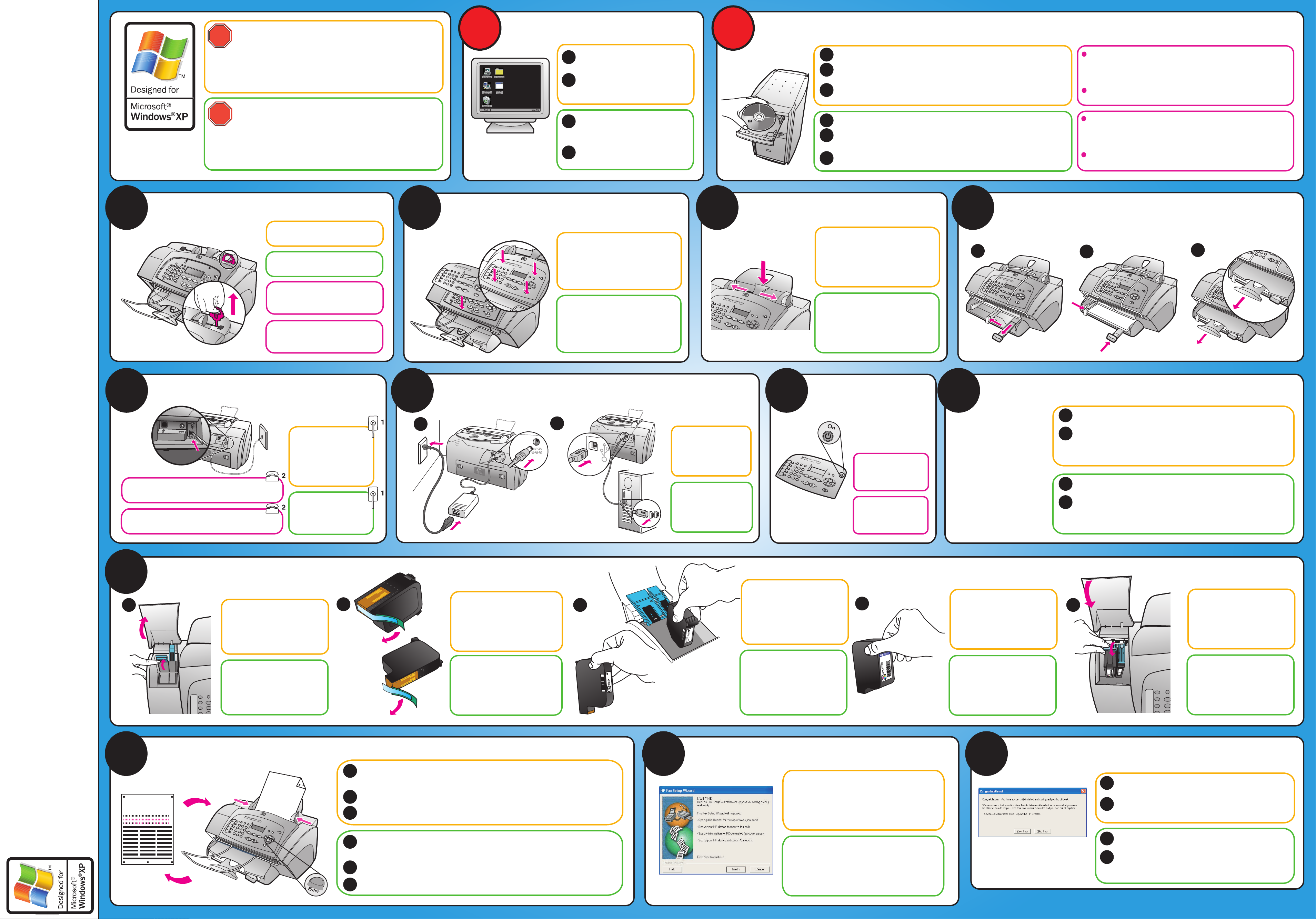
Q1679-90109
Windows 98, ME, 2000 ve XP
işletim sistemlerini destekler
Támogatja a Windows 98,
ME, 2000 és XP rendszert
*Q1679-90109*
*Q1679-90109*
Posterin doğru tarafını kullandığınızdan emin olun.
Windows kullanıcıları: Adımları sırayla uygulayın.
Sizden isteninceye dek USB kablosunu takmayın.
İçeriğin tamamı ve sistem gereksinimleri için kutunuza
bakın.
Gyzdjön meg róla, hogy a poszter megfelel oldalát nézi.
Windows-felhasználók: A megadott sorrendben hajtsa
végre a lépéseket. Csak akkor csatlakoztassa
az USB-kábelt, amikor erre felszólítást kap.
Olvassa el a dobozon a pontos tartalmat és a rendszerkövetelményeket.
BURADAN BAŞLAYIN
1
Windows masaüstü
A Windows asztala
ITT KEZDJE
Bilgisayarınızı açın ve Windows
a
masaüstünün görüntülenmesini
bekleyin.
Virüs denetleme programları da
b
dahil olmak üzere tüm açık
programları kapatın.
Kapcsolja be a számítógépet, és
a
várja meg a Windows asztalának
megjelenését.
Zárjon be minden futó programot,
b
a víruskeresket is beleértve.
2
Önce yazılımı yükleyin
Elször a szoftvert telepítse
İşletim sisteminize uygun HP Officejet yazılım CD’sini yerleştirin.
a
Ekrandaki yönergeleri uygulayın. Successfully Completed (Başarıyla
b
Tamamlandı) ekranı görüntülendiğinde, Finish (Son) düğmesini tıklatın.
Aygıtınızın kurulumunu yapmanız istendiğinde, bu posterdeki 3. adıma
c
geçin.
Helyezze be az operációs rendszerének megfelel HP Officejet szoftver CD-jét.
a
Kövesse a képernyn megjelen utasításokat. A Successfully Completed
b
(Sikeresen befejezve) ablak megjelenése után kattintson a Finish (Befejezés)
gombra.
c
Ha felszólítást kap az eszköz telepítésére, akkor ugorjon a poszter 3. lépésére.
CD’yi yerleştirdikten sonra bilgisayarın ekranında hiçbir şey
görünmezse, Windows görev çubuğundan Başlat’ı ve ardından
Çalıştır’ı seçin. Çalıştır iletişim kutusuna d:\setup.exe yazın (d=
bilgisayarınızın CD-ROM sürücüsünün harfi).
Önce minimum gereksinimler ekranı görüntülenebilir.
Ha a CD behelyezése után semmi sem jelenik meg a képernyn,
akkor kattintson a Windows tálcáján a Start gombra, s válassza
a Futtatás parancsot. A Futtatás párbeszédpanelen írja be:
„d:\setup.exe" (a „d" helyébe a CD-ROM-meghajtó betjelét kell írni).
Lehet, hogy elször a minimális követelményeket ismertet ablak
jelenik meg.
3
7
Kırmızı plastik ucu çıkarın
Távolítsa el a piros
manyag fület
Kırmızı plastik ucu çıkarın ve atın.
Távolítsa el és dobja a hulladékba
a piros manyag fület.
DİKKAT: Bu adımı, güç kablosunu
takmadan ÖNCE tamamlamanız
gerekir.
VIGYÁZAT: Ezt a lépést a tápkábel
csatlakoztatása ELTT kell
elvégezni.
Birlikte verilen telefon kablosunu takın
Csatlakoztassa a kapott telefonzsinórt
4
8
Ön panel kapağını takın
Tegye fel a fedlapot
Ön panel kapağını takın. Kapağın
birime tam oturduğundan, tüm
düğmelerin erişilebilir olduğundan ve
serbest hareket edebildiklerinden emin
olun.
Tegye fel a fedlapot. Ügyeljen rá,
hogy a fedlap jól illeszkedjen a
homloklapra, s hogy minden gomb
elérhet és szabadon mozgatható
legyen.
Güç kablosunu ve ardından USB kablosunu takın
Kösse be a tápkábelt, majd az USB-kábelt
ADF tepsi uzantısını takın
5 6
Ersítse fel az ADF-tálcahosszabbítót
Otomatik belge besleyici (ADF) tepsi
uzantısını takın. Şekilde gösterildiği
gibi aşağıya bastırarak yerine
oturmasını sağlayın. Kağıt en
kılavuzlarını en geniş konuma getirin.
Helyezze fel az automatikus
dokumentumadagoló (ADF) tálca
hosszabbítását, és az ábra szerint
lenyomva kattintsa a helyére. Húzza
szét a papírvezetket.
a
HP Officejet’inizi açın
9
Kapcsolja be a HP Officejet
10
Düz beyaz kağıt yerleştirin
Töltsön be normál fehér papírt
b
Dilinizi ve ülkenizi/bölgenizi seçin
Válassza ki nyelvét és országát/térségét
c
Windows telepítési poszter
hp officejet 5100 series all-in-one
Telefona, modeme veya telesekretere
bağlıyorsanız, Başvuru Kılavuzu'na bakın.
Telefon, modem vagy üzenetrögzít csatlakoztatása esetén lapozza fel a referencia-kézikönyvet.
Yazdırma kartuşlarını takın
11
Helyezze be a nyomtatókazettákat
Yazdırma kartuşu kapağını,
yerine oturuncaya kadar
kaldırın. Yazdırma sürgüsünün
görünecek konuma gelmesini
bekleyin. Mandalları kaldırın.
Telefon kablosunu HP
Officejet'teki 1 no'lu
konektöre ve sonra
telefon sisteminizdeki bir
duvar prizine takın.
Kösse a telefonzsinórt
a HP Officejet 1-es
csatlakozójába, majd a
fali telefoncsatlakozóba.
b
a b
Yazdırma kartuşlarının üzerindeki
mavi bandı çıkartmak için yeşil
ucundan çekin. Altın renkli temas
noktalarına dokunmayın veya
kartuşlara yeniden bant
yapıştırmayın.
készüléket
11 English
HP Officejet'inizi USB
kablosu ile
bilgisayarınızın arka
kısmındaki USB bağlantı
noktasına bağlayın.
Csatlakoztasson egy
USB-kábelt a HP
Officejet készülékbe és
a számítógép hátuljának
egy USB-portjába.
Siyah yazdırma kartuşunu (daha
dar olanı), gösterildiği gibi
c
etiketi size bakacak şekilde
tutun. Kartuşu, yazdırma
sürgüsünün sağ tarafına doğru
kaydırın.
HP Officejet otomatik
olarak boş bir sayfa
çıkarır.
A HP Officejet
automatikusan kiad
egy üres fehér
papírlapot.
12 Español
13 Français
14 Deutsch
15 Português
16 Nederlands
17 Italiano
18 Dansk
19 Suomi
20 Norsk
21 Svenska
Renkli yazdırma kartuşunu (daha
geniş olanı), gösterildiği gibi
etiketi size bakacak şekilde
tutun. Kartuşu, yazdırma
sürgüsünün sol tarafına doğru
kaydırın.
Ön panel ekranına bakın. Tuş takımını kullanarak dil kodunuzu girin ve
a
seçiminizi onaylayın.
Ülkenizin/bölgenizin kodunu girin ve seçiminizi onaylayın.
b
Hata yaparsanız, dil menüsüne dönmek için Setup (Kurulum), 5 ve
yeniden 5 tuşuna basın.
Pillantson a homloklap kijelzjére. Billentyzze be a kívánt nyelv kódját,
a
majd ersítse meg választását.
Adja be országa/térsége kódját, majd ersítse meg választását.
b
Ha rossz számot írt be, nyomja meg a Setup (Beállítás) gombot, majd
kétszer az 5-ös gombot, így visszajut a nyelvválasztó menühöz.
Yazdırma kartuşu mandallarını
eda
kartuşların üstüne indirin ve
kartuşlar yerlerine oturuncaya
dek aşağıya bastırın. Yazdırma
kartuşu kapağını kapatın.
Windows kurulum posteri
hp officejet 5100 series all-in-one
12
Hajtsa fel ütközésig a nyomtatókazetták fedelét. Várjon, amíg
a nyomtatókocsi a nyitva álló
részhez nem ér, majd hajtsa fel
a kazettareteszeket.
Yazdırma kartuşlarını hizalayın
Igazítsa be a nyomtatókazettákat
Zöld végénél fogva húzza le a kék
szalagot a nyomtatókazettákról.
Ne érjen az aranyszín érintkezkhöz, s ne is ragassza vissza
a szalagot.
İstendiğinde, yazdırma kartuşlarını hizalamaya başlamak için ön paneldeki Enter
a
düğmesine basın. Bir metin sayfası ve kartuş hizalama (test deseni) sayfası yazdırılır.
Metin sayfasındaki yönergeleri uygulayın.
Kartuş hizalama sayfasını, ön yüzü aşağıya gelecek şekilde ADF'ye, kağıt genişliği
b
kılavuzlarının arasına yerleştirin ve yeniden Enter düğmesine basın.
c
Çıktıları atın veya geri dönüştürün.
Amikor erre felszólítást kap, indítsa el a nyomtatókazetták igazítását a homloklap
a
Enter gombjának megnyomásával. A készülék egy szöveges és egy kazettaigazító
lapot (tesztmintát) nyomtat. Kövesse a szöveges lapon olvasható utasításokat.
Helyezze a kazettaigazító lapot lefelé fordítva az ADF-be a papírvezetk közé, s
b
nyomja meg újra az Enter gombot.
A nyomatokat dobja ki, vagy hasznosítsa újra ket.
c
Siyah kartuş (15)
Fekete kazetta (15)
13 14
Illessze a fekete (keskenyebb)
nyomtatókazettát címkéjével
maga felé fordítva (ld. az ábrát)
a nyomtatókocsi jobb oldalába.
Faks kurulumu
Telepítse a faxolást
Renkli kartuş (78)
Színes kazetta (78)
Faks kurulumunu gerçekleştirmek için
bilgisayarınıza dönün ve ekranda görüntülenen
Fax Setup Wizard (Faks Kurulum Sihirbazı)
yönergelerini izleyin. Sihirbazı göremiyorsanız,
Başvuru Kılavuzu'ndaki ek kurulum yönergelerine
bakın.
A számítógéphez visszatérve telepítse a faxolást
a Faxtelepít Varázsló útmutatása alapján. Ha nem
jelenik meg a varázsló, a referencia-kézikönyv
további telepítési leírása szerint járjon el.
Illessze a színes (szélesebb)
nyomtatókazettát címkéjével
maga felé fordítva (ld. az ábrát)
a nyomtatókocsi bal oldalába.
Kaydolun ve Ürün Tanıtım Gezisini başlatın
Regisztrálja magát, s tekintse meg a termékbemutatót
www.hp.com/support
Telif Hakkı Hewlett-Packard Company 2002 /
ABD, Meksika, Almanya ve Singapur'da basılmıştır /
Eressze a nyomtatókazettákra
Black
15
HP-C4574D
78
Electronic Registration (Elektronik Kayıt) ekranı
a
görüntülenir. Kayıt işlemini tamamlamak için
ekrandaki yönergeleri uygulayın.
Congratulations (Tebrikler) ekranı görüntülenir. Yeni
b
HP Officejet'iniz hakkında ayrıntılı bilgi için View Tour
(Turu Görüntüle) seçeneğini tıklatın.
Megjelenik az Electronic Registration (Elektronikus
a
regisztráció) ablak. Regisztrálja magát a megjelen
utasításokat követve.
b
Megjelenik a Congratulations (Gratulálunk) ablak.
A View Tour (Termékbemutató megtekintése) gombra
kattintva megismerkedhet az új HP Officejet készülékkel.
Copyright Hewlett-Packard Company 2002
Nyomtatva az Egyesült Államokban, Mexikóban, Németországban és Szingapúrban
a reteszeket, és nyomja le ket
ersen, hogy a kazetták
a helyükre kerüljenek. Zárja
be a nyomtatókazetta-ajtót.
